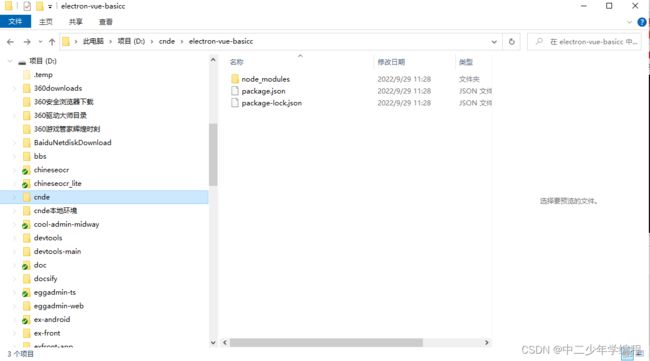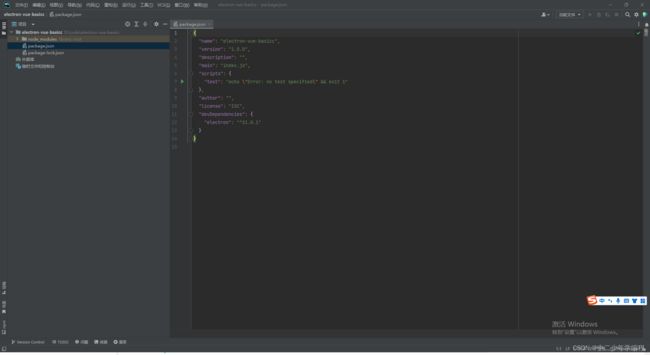vue3+electron开发桌面软件入门与实战(0)——创建electron应用
electron系列文章目录
- vue3+electron开发桌面软件入门与实战(0)——创建electron应用
- vue3+electron开发桌面软件入门与实战(1)——创建electron+vue3主体项目
-
- vue3+electron开发桌面软件入门与实战(2)——创建electron+vue3框架打包集成
严格按照本系列教程学习与搭建项目,最终一定会得到一个完整的项目。并且会对搭建过程中的知识点、问题解决思路有更深刻的认识。
下载
你说学个新技能不看官网,不就相当于练葵花宝典不自宫吗。
第一次接触electron,请移步官网:https://www.electronjs.org/zh/docs/latest,通读全文,不用知道它都有什么,只要明白它是什么,能解决什么即可。
第一次接触electron打包,请移步官网:https://www.electronjs.org/zh/docs/latest/tutorial/application-distribution,使用electron-forge,不是因为它有多好,而是因为它够简单。
第一次考虑落地,请使用electron-builder打包,没有原因,因为我用的它。不用它,你就只能自行研究vue3+vite+electron如何混合打包。
看到这里的童鞋,大概率已经失去第一次了。
下面是正经时间,零基础创建第一个electron项目的正确姿势:
找到自己平时敲代码的目录,创建个文件夹,叫啥名随意,我的项目命名为:electron-vue-basic
然后进入这个文件夹,打开cmd,输入:
npm init
维护自己项目的基本信息。不要看见命令行就害怕,这里你就瞎鸡儿写,这就是个快捷创建package.json的命令,写错了,咱再去改package.json就行。当然,还是建议好好写自己信息,万一以后你的软件日活过亿呢,人家一看作者叫“瞎鸡儿写的”,貌似不太和谐。
下面开始初始化项目,介绍快捷进入cmd命令界面的方式:
- 第一步,打开自己的文件夹。因为我已经创建过完整的electron-vue-basic项目,所以这里用electron-vue-basicc代替演示,以后本系列文章不再提示,自行脑补替换。
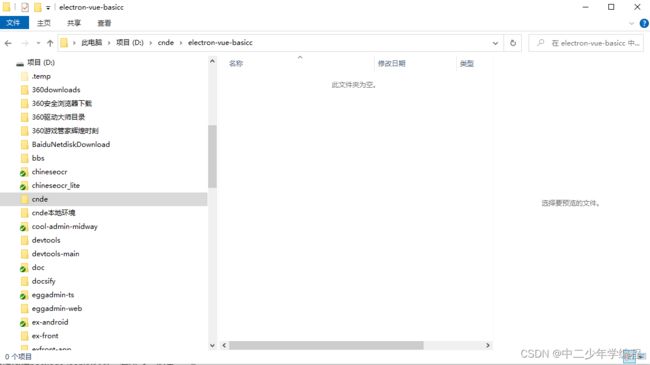
- 第二步,在地址栏输入cmd:
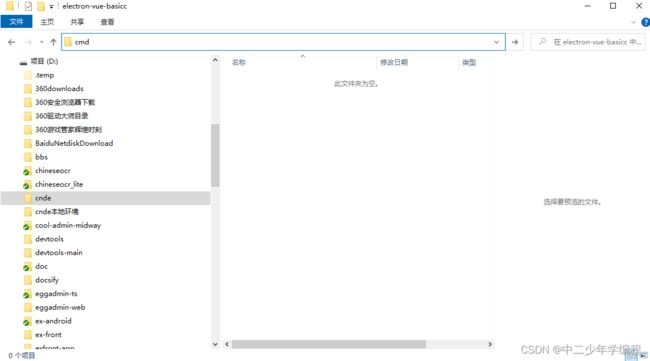
- 第三步,点回车,打开命令行,输入npm init
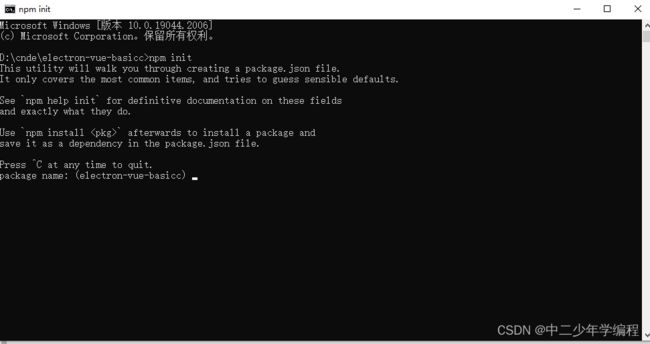
按提示,输入项目信息,我一路enter键过去了。
这时候,你的项目里应该只有一个package.json文件,打开它,就是刚才维护的信息。如图:
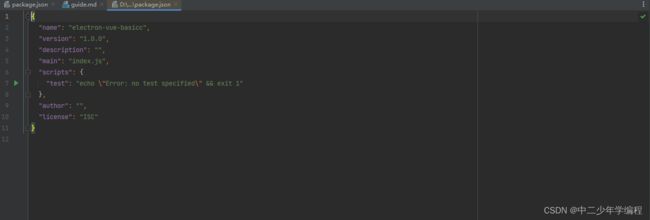
可以先不用管里面的信息,配置运行项目的时候会介绍主要的几个参数。
- 最后一步,在刚才的cmd命令行界面,下载electron。这里要看清楚了,当前所在命令目录对不对。
如果都没问题,输入命令:
npm install electron --save-dev
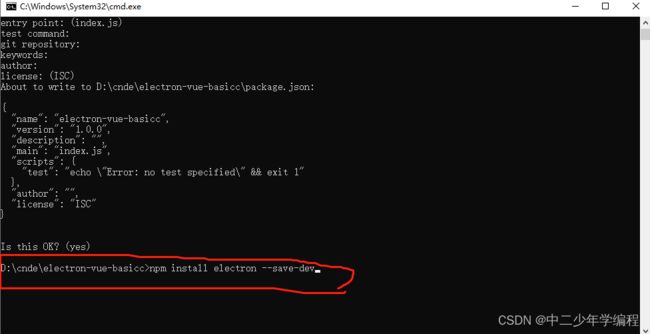
下载一般不会有问题吧,npm不成功,你就yarn,yarn不成功,你就nrm管理镜像地址,啥都不成,要不你就看看是不是网络有问题,或者不用检查了,不管台式还是笔记本,都直接用电脑连接手机流量,妥妥能成。
如果你真的很悲催,下载都报错,如图:
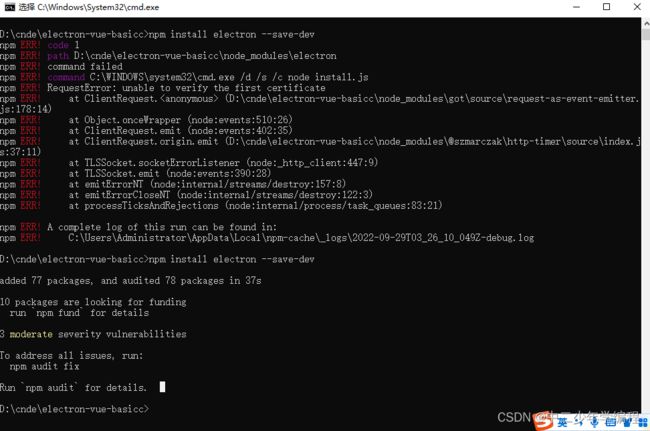
上半部分下载electron报错,是用公司墙过的网,报错关键信息如下:
npm ERR! code 1
npm ERR! path D:\cnde\electron-vue-basicc\node_modules\electron
npm ERR! command failed
npm ERR! command C:\WINDOWS\system32\cmd.exe /d /s /c node install.js
npm ERR! RequestError: unable to verify the first certificate
切手机流量后重新下载,下载成功。然后你的项目目录就进化成这个样子:
初始化
下载完毕后,并成功获得经验大礼包——electron项目,就可以进行初始化并运行了。
首先用自己习惯的IDE打开项目,我用的webstorm(工具都是浮云,不过还是不建议使用记事本编程):
"name": "electron-vue-basic",
"private": true,
"version": "1.0.0",
"type": "commonjs",
"main": "electron/main/main.js",
"description": "electron+vite+vue3+electon-builder demo",
"author": "中二少年学编程 ",
"license": "MIT",
"scripts": {
"start": "electron ."
},
……
排好队一个个介绍:
- name:项目名称。
- private:是否允许发布,设置为true后,npm会拒绝发布它,看自己情况,建议把隐私信息去掉后,删掉这个参数,毕竟有人借鉴自己的demo,也是一种幸福。
- version:项目的版本号
- type:这个必须写commonjs,采用nodejs的commonjs模块化语法,就是request那套。因为electron是基于node的,不写运行会报错。如果因为特殊情况,实在不能写,可以找插件,或者有commonjs要求的js文件后缀明确标明cjs。
- main:入口文件,在理解不深入之前,建议直接抄我的配置,并且后续文档目录先严格按照我的项目来构建。
- description:介绍自己的项目,话说不写的话会打包失败?我没去尝试,写上就好,随便写。
- author:作者名,真实项目中建议不要写这么二的名字,容易社死。
- license:开源协议。
- scripts:项目运行命令。
配置完成后,长这个样子:
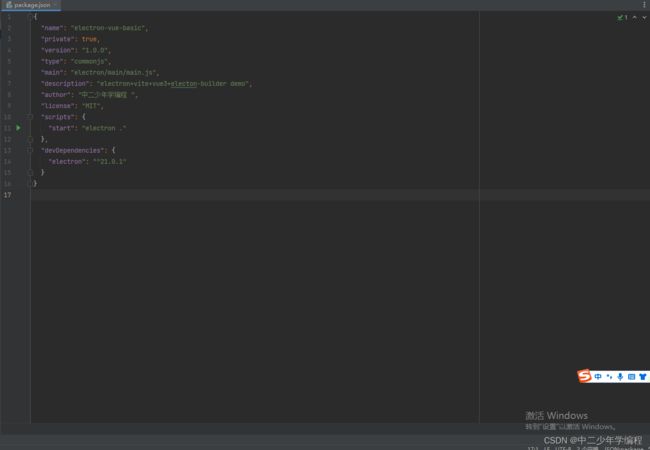
做完这些,配置已经完成。我们来检验一下electron的环境有没有搭建好,入口文件能不能跑通。
这里需要注意,我的入口文件配置是:
"main": "electron/main/main.js",
如果按照这个配置,那么应该在根目录下创建文档结构:electron/main/main.js,如果是按照官网的配置,则只需要在和package.json同级的根目录,创建main.js文件。
按照我的目录结构创建main.js:
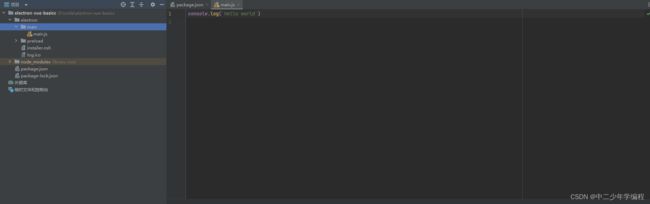
main.js中没有任何代码,只有一句“hello world”
写好后,在终端执行命令“npm run start”或者“yarn start”。如果成功打印“hello world”,说明基础项目运行成功,如图: